

By ジーナバロウ, Last updated: July 12, 2017
"私は最近、誤って私のサムスンギャラクシーノート8ですべての受信コール番号と不在着信番号を含む私の通話履歴をクリアした。 私ができるチャンスはありますか? Samsungの削除された通話記録を回復する? "〜アンドレア
 サムスンノート8で削除されたコールログを復元
サムスンノート8で削除されたコールログを復元
パート1。 通話履歴の損失の一般的な原因ビデオガイド:サムスンから削除または紛失した通話履歴を復元する方法パート2。 FoneDogのAndroidデータ回復を使用してサムスンギャラクシー上の削除されたコールログを回復パート3。 FoneDogのバックアップと復元を使用してサムスンデバイスのバックアップ通話ログパート4。 Samsung Kiesによるバックアップデータパート5。 Samsung Auto Back Up
重要な番号を紛失したり削除したりすることは、お客様が最も必要としていた時間にストレスがかかることがあります。 当社は皆、その電話機の態度を持っています。重要な携帯電話番号を連絡先リストに保存しておき、後でそれが必要な時に消えてしまったことを時折忘れることがあります。 データ損失を引き起こす可能性のある他の理由もありますが、以下は最も一般的なものです。
サムスン 一連のギャラクシーモデルを発表した。ユーザーフレンドリーでクールな携帯電話機能により、世界中の何百万人ものAndroidユーザーの心を勝ち取りました。
Androidのトップデバイスであるため、各ギャラクシーSモデル、特にSamsung Galaxy S5に関しても競争力があります。 他のスマートフォンと同様に、データ損失、技術的な問題などのあらゆる状況で発生する問題があります。 サムスンのデバイスで誤って削除された場合でも、この記事はお客様のためです。
今日、当社はどのようにして 削除された通話記録を復元する 将来のデータ損失を避けるために留意すべきその他のヒントについて説明します。 簡単にいくつかの方法があります 削除された通話記録を取り出す バックアップが利用可能な場合。
ただし、バックアップが作成されていないと、大きな頭痛になる可能性があります。 これらの重要な数字はすべて永久に失われるかもしれません。

今日、技術の進歩に伴い、以前は不可能だったようなものにはすでに利用可能な回復ソリューションがあります。 専用ソフトウェア開発者のおかげで 最も便利な方法 削除された通話記録を回復する お客様のサムスンギャラクシー携帯電話からサードパーティのプログラムです。 より大きなチャンスがあります 削除された通話履歴を回復する のようなプログラムを使用して FoneDog Android用データ復元 以下の特徴のために他の方法と比較して:
ヒント: Samsung Black Screen of Deathを修正する4つの驚くべき方法[2020アップデート]
市場には何千もの回復プログラムがありますが、 FoneDog Androidデータ復元 上記のすべての主要機能を使用して、お客様の問題を専門的に処理する方法を知っています。 できるようにするために 削除された通話記録を抽出する次のガイドに従ってください。
FoneDog Androidデータ復元 そのWebサイトを検索してダウンロードすることができます。 画面ガイドに従ってソフトウェアをインストールし、プログラムを起動してメインメニューに進みます。

USBケーブルを使用して、Samsungデバイスとコンピュータを接続します。 以前にハンドセットをコンピュータに接続していない場合は、USBデバッグを求めるかもしれませんが、OKをクリックしてください。
それ以外の場合は、必要に応じて、設定>携帯電話/デバイスについて>携帯電話番号7(7)をタップして、携帯電話でUSBデバッグを手動で有効にすることができます>画面上の通知「お客様は今開発者です」> [設定]> [開発者向けオプション]> [USBデバッグの確認]ボックスに移動します。

次の画面では、回復するファイルを選択するように求められます。FoneDog Toolkitは、回復可能なすべてのデータタイプを表示することができます。 連絡先, メッセージ, WhatsAppのメッセージと添付ファイル, ギャラリー 等々。 このとき、通話履歴のチェックボックスをオンにして、次へをクリックします。
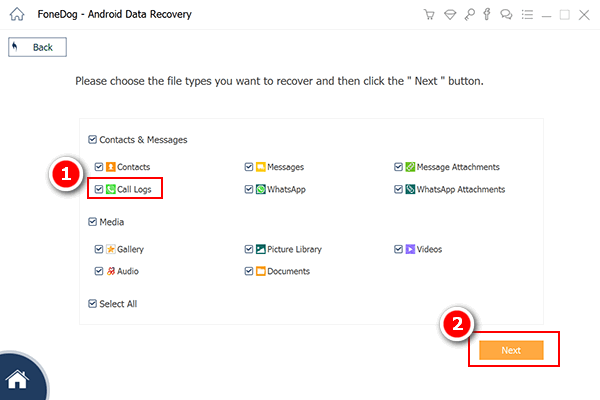
接続に応じてスキャンに時間がかかりますが、上部の角のバーから進行状況を確認できます。
スキャンが完了すると、復元されたすべての削除済み通話記録が画面に表示され、各番号と連絡先を慎重に確認し、各番号の横にあるボックスをクリックして復元します。 クリックして "回復する回復された通話記録を保存します。
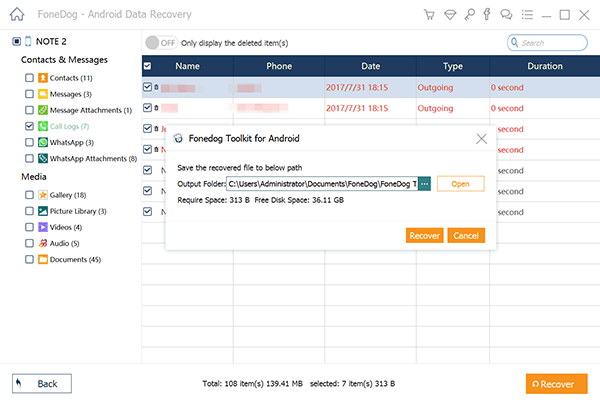
フレンドリーリマインダ: 通話履歴や履歴などのデータを紛失したり削除したりした場合は、電話機を保存したり使用したりしないで、回復プロセスを開始してください。 これにより、削除されたログは保存され、新しいデータによって上書きされることはありません。
通話履歴と連絡先は、電話の内部メモリに保存されるのが一般的です。その理由は、番号や連絡先が削除されても電話機の内部メモリに保存されているため、復元する最善の方法は、 FoneDog Androidデータ復元.
もう一つの素晴らしいアイデア 削除された通話記録を回復する バックアップソフトウェアを使用したときです。 FoneDogバックアップ&復元 携帯電話の連絡先や番号を保存することを忘れたユーザーの場合は、お客様にとって完璧なパートナーです。
このプログラムは、偶発的な削除、ソフトウェアの更新、ウイルスなどの状況で頭痛や心配から離れないようにします。 このプログラムは安全で使いやすく、数回のクリックで実行できます。 このソフトウェアを使用するには、以下の手順を参照してください。
お客様のコンピュータで、ダウンロードしてインストールしてください FoneDogバックアップ&復元。 インストールが完了したら、プログラムを起動してバックアップ手順を開始します。

USBケーブルを使用して、両方のデバイスを接続してバックアップ処理を開始します。 クリックして "バックアップ" 続ける。

次の画面で、バックアップするファイルを選択し、通話履歴、連絡先、メッセージ、カレンダー、アプリ、ギャラリーなどの各ファイルタイプのボックスにチェックを入れます。

バックアップに必要なすべてのファイルを選択した後、プログラム FoneDogバックアップ&復元 バックアッププロセスを完了し、完了したら通知します。
バックアップファイルを復元するには:
提供されるすべてのプログラムを使用するのはとても簡単です FoneDog Androidツールキット それは仕事をするのに技術者が必要ないということです。 これは、ユーザーフレンドリーで、世界中のすべてのAndroid電話ユーザーにとって便利なように開発されました。

サムスンは、電子メールアカウント、連絡先、カレンダー、ギャラリー、オーディオ、ビデオ、コールログ、メッセージ、Sプランナー、Sメモなどにバックアップを提供する独自のバックアップソフトウェア、Samsung Kiesを提供しています。 Samsung Kiesはこれらのすべてのデータを1か所で同期して、いつでも復元することができます。
Samsung Kiesはワイヤレスネットワークに接続して使用することができ、MacとWindowsの両方のコンピュータとも互換性があります。 しかし、このプログラムの唯一の欠点は、ユーザーの利便性です。
このプログラムを使用することは非常に困難です。なぜなら、その機能の一部は非常に技術的なものであり、誰もが理解できるわけではなく、場合によっては、ソフトウェアがほとんどのユーザーに応じて適切にタスクを実行しないからです。
 Samsung Kiesのデータをバックアップする
Samsung Kiesのデータをバックアップする
Samsungのギャラクシーデバイスでは、電話設定で自動バックアップを設定することもできます。 これにより、携帯電話のコンテンツのほとんどがバックアップされ、将来または必要なときに簡単に復元されます。 サムスンで自動バックアップを有効にするには、次の手順を実行します。
サムスンデバイスの連絡先、カレンダー、その他のデータをバックアップするには、クラウド機能を使用することもできます。
次回この読書の状況を体験するときには、これらのすべての方法が完全に装備されています。 削除された通話記録を抽出する お客様のサムスンの電話だけでなく、将来的にコンテンツをバックアップするためのヒント。 しかし、便利で使いやすい、安全で効果的なリカバリソリューションをお探しの場合は、 FoneDog Androidツールキット その日を救うためにそこにいます。
コメント
コメント
人気記事
/
面白いDULL
/
SIMPLE難しい
ありがとうございました! ここにあなたの選択があります:
Excellent
評価: 4.6 / 5 (に基づく 70 評価数)